Windowsで音声出力を変更する方法
ヘッドホンやスピーカー、外部モニターなど、パソコンに複数のオーディオ機器を接続している方も多いと思います。このwikihowの記事では、スピーカーとヘッドホンをすばやく簡単に切り替えられるように、ウィンドウズでオーディオ出力を変更する方法を紹介します。タスクバーの音量調整アイコンから音声出力を変更するか、コントロールパネルからデフォルトの音声出力デバイスを変更することができます...。
方法1 方法1/2:タスクバーを使用する
- 1 タスクバーのスピーカーアイコンを左クリックします。通常、タスクバーの右端にあるWi-Fiアイコンの隣に配置されています。
- 2 現在の音声出力の隣にある矢印をクリックします。このボタンをクリックすると、現在使用しているすべてのオーディオデバイスの一覧を表示するメニューが表示されます。Windows 11の場合、サウンドスライダーの横に矢印が表示されます。
- 3 使用したい音声出力をクリックする。この操作を行うと、リストから選択された音声出力機器から音が再生されます。コンピュータの電源を切るたびに、または音声出力を変更するたびに、この作業を繰り返す必要があります。この作業を続けたくない場合は、コントロールパネルからデフォルトのオーディオデバイスを変更してください。

方法2 方法2/2:デフォルトのオーディオデバイスを変更する
- 1 Windowsのスタートボタンをクリックします。このボタンは、タスクバーの左下にWindowsのロゴが表示されています。Windowsのスタートメニューが表示されます。
- これにより、Windowsのスタートメニューの上部にコントロールパネルが表示されます。
- 3 「コントロールパネル」をクリックします。コントロールパネルは、グラフィックが入ったブルースクリーンのようなアイコンを持つアプリケーションです。
- 4 「ハードウェアとサウンド」をクリックすると、プリンター画像の横にある緑色の文字が表示されます。
- スピーカーに似たアイコンの横にあり、「サウンドオプション」ウィンドウが表示されます。
- 6 「サウンドオプション」ウィンドウの上部にある最初のタブ、「再生」タブをクリックします。
- 7 目的のオーディオデバイスをクリックする。内蔵スピーカー、モニタースピーカー、USB機器、Bluetoothスピーカー/ヘッドフォンなどが考えられます。WindowsパソコンにBluetoothオーディオ機器を接続する方法については、「ノートパソコンにBluetoothスピーカーを接続する方法」をお読みください。
- 8 クリックすると、初期値が設定されます。サウンドオプションのデバイス一覧の下にあるボタンです。その横には下矢印があります。これにより、オーディオデバイスがデフォルトのオーディオデバイスとして設定されます。
- 9.OKをクリックします。サウンドオプションウィンドウの右下にあります。これで「サウンドオプション」ウィンドウは閉じます。また、タスクバーのスピーカーアイコンをクリックすることもできます。ボリュームバーが表示されます。ボリュームバーの上にある右の上矢印をクリックします。次に、音声出力に使用するデバイスを選択します。
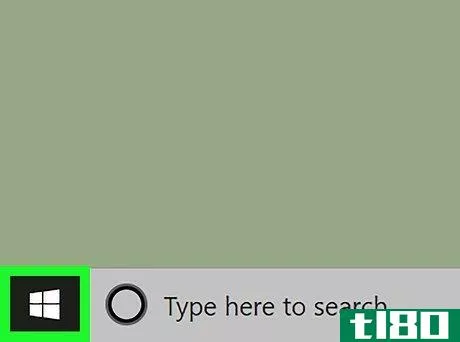
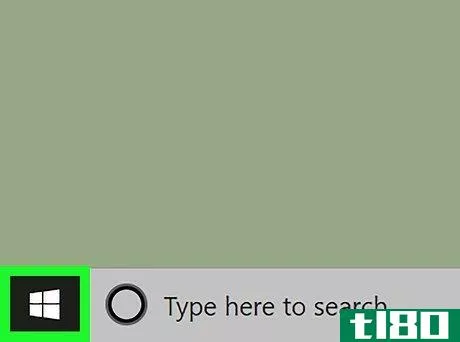
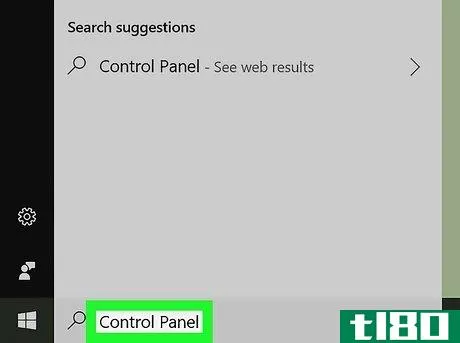
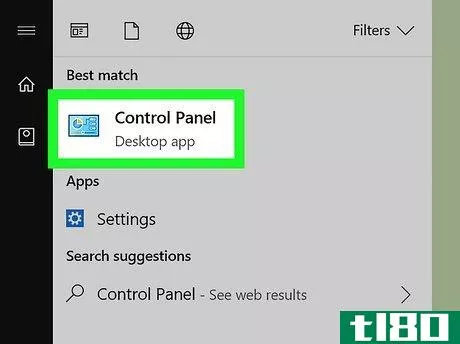
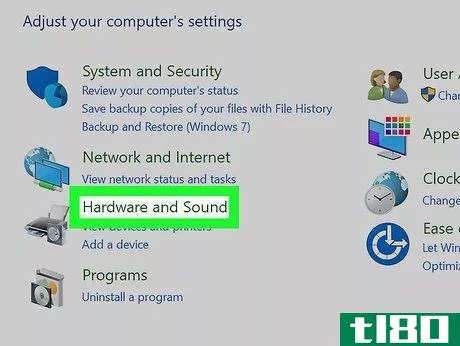
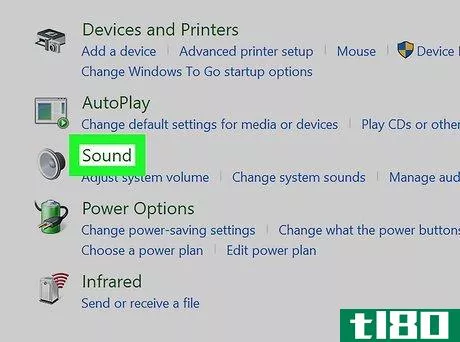
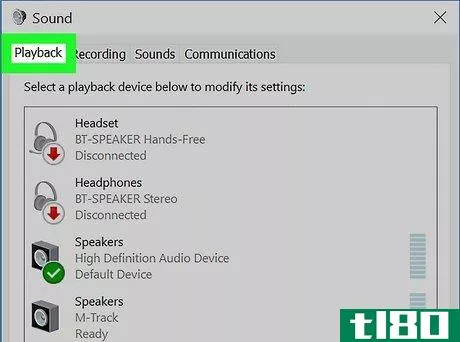
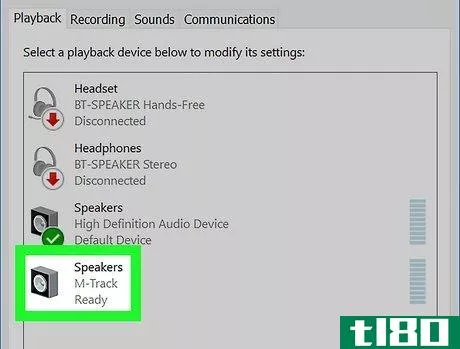
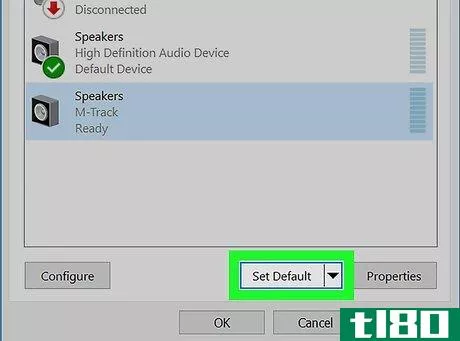
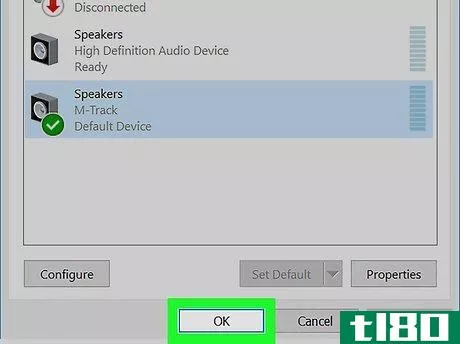
- 2022-03-13 08:14 に公開
- 閲覧 ( 15 )
- 分類:IT